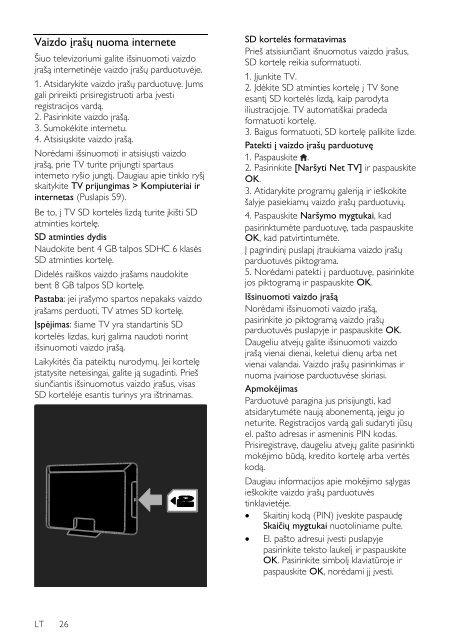Philips 7000 series Téléviseur LED Smart TV - Mode d’emploi - LIT
Philips 7000 series Téléviseur LED Smart TV - Mode d’emploi - LIT
Philips 7000 series Téléviseur LED Smart TV - Mode d’emploi - LIT
You also want an ePaper? Increase the reach of your titles
YUMPU automatically turns print PDFs into web optimized ePapers that Google loves.
Vaizdo įrašų nuoma internete<br />
Šiuo televizoriumi galite išsinuomoti vaizdo<br />
įrašą internetinėje vaizdo įrašų parduotuvėje.<br />
1. Atsidarykite vaizdo įrašų parduotuvę. Jums<br />
gali prireikti prisiregistruoti arba įvesti<br />
registracijos vardą.<br />
2. Pasirinkite vaizdo įrašą.<br />
3. Sumokėkite internetu.<br />
4. Atsisiųskite vaizdo įrašą.<br />
Norėdami išsinuomoti ir atsisiųsti vaizdo<br />
įrašą, prie <strong>TV</strong> turite prijungti spartaus<br />
interneto ryšio jungtį. Daugiau apie tinklo ryšį<br />
skaitykite <strong>TV</strong> prijungimas > Kompiuteriai ir<br />
internetas (Puslapis 59).<br />
Be to, į <strong>TV</strong> SD kortelės lizdą turite įkišti SD<br />
atminties kortelę.<br />
SD atminties dydis<br />
Naudokite bent 4 GB talpos SDHC 6 klasės<br />
SD atminties kortelę.<br />
Didelės raiškos vaizdo įrašams naudokite<br />
bent 8 GB talpos SD kortelę.<br />
Pastaba: jei įrašymo spartos nepakaks vaizdo<br />
įrašams perduoti, <strong>TV</strong> atmes SD kortelę.<br />
Įspėjimas: šiame <strong>TV</strong> yra standartinis SD<br />
kortelės lizdas, kurį galima naudoti norint<br />
išsinuomoti vaizdo įrašą.<br />
Laikykitės čia pateiktų nurodymų. Jei kortelę<br />
įstatysite neteisingai, galite ją sugadinti. Prieš<br />
siunčiantis išsinuomotus vaizdo įrašus, visas<br />
SD kortelėje esantis turinys yra ištrinamas.<br />
SD kortelės formatavimas<br />
Prieš atsisiunčiant išnuomotus vaizdo įrašus,<br />
SD kortelę reikia suformatuoti.<br />
1. Įjunkite <strong>TV</strong>.<br />
2. Įdėkite SD atminties kortelę į <strong>TV</strong> šone<br />
esantį SD kortelės lizdą, kaip parodyta<br />
iliustracijoje. <strong>TV</strong> automatiškai pradeda<br />
formatuoti kortelę.<br />
3. Baigus formatuoti, SD kortelę palikite lizde.<br />
Patekti į vaizdo įrašų parduotuvę<br />
1. Paspauskite .<br />
2. Pasirinkite [Naršyti Net <strong>TV</strong>] ir paspauskite<br />
OK.<br />
3. Atidarykite programų galeriją ir ieškokite<br />
šalyje pasiekiamų vaizdo įrašų parduotuvių.<br />
4. Paspauskite Naršymo mygtukai, kad<br />
pasirinktumėte parduotuvę, tada paspauskite<br />
OK, kad patvirtintumėte.<br />
Į pagrindinį puslapį įtraukiama vaizdo įrašų<br />
parduotuvės piktograma.<br />
5. Norėdami patekti į parduotuvę, pasirinkite<br />
jos piktogramą ir paspauskite OK.<br />
Išsinuomoti vaizdo įrašą<br />
Norėdami išsinuomoti vaizdo įrašą,<br />
pasirinkite jo piktogramą vaizdo įrašų<br />
parduotuvės puslapyje ir paspauskite OK.<br />
Daugeliu atvejų galite išsinuomoti vaizdo<br />
įrašą vienai dienai, keletui dienų arba net<br />
vienai valandai. Vaizdo įrašų pasirinkimas ir<br />
nuoma įvairiose parduotuvėse skiriasi.<br />
Apmokėjimas<br />
Parduotuvė paragina jus prisijungti, kad<br />
atsidarytumėte naują abonementą, jeigu jo<br />
neturite. Registracijos vardą gali sudaryti jūsų<br />
el. pašto adresas ir asmeninis PIN kodas.<br />
Prisiregistravę, daugeliu atvejų galite pasirinkti<br />
mokėjimo būdą, kredito kortelę arba vertės<br />
kodą.<br />
Daugiau informacijos apie mokėjimo sąlygas<br />
ieškokite vaizdo įrašų parduotuvės<br />
tinklavietėje.<br />
Skaitinį kodą (PIN) įveskite paspaudę<br />
Skaičių mygtukai nuotoliniame pulte.<br />
El. pašto adresui įvesti puslapyje<br />
pasirinkite teksto laukelį ir paspauskite<br />
OK. Pasirinkite simbolį klaviatūroje ir<br />
paspauskite OK, norėdami jį įvesti.<br />
LT 26